Práce s reálnými 3D scénami v After Effects může být náročná. Často se stává složitým úkolem objektivně pohybovat a umístěvat objekty. Pokud chceš nahlédnout přes kameru a zároveň vytvářet animace, může to být rychle ohromující. V tomto návodu ti ukážu, jak efektivně využívat After Effects jako 3D program, abys měl přehled a optimálně využil možnosti softwaru.
Nejdůležitější poznatky
- Využij možnost nastavit více pohledů v After Effects, abys zlepšil kontrolu nad svými 3D scénami.
- Spolehni se na nástroje kamery a zkratky, abys rychle a efektivně navigoval ve svých scénách.
- Nauč se, jak se pomocí zkratky „F“ přímo soustředit na objekty ve své scéně.
Návod krok za krokem
1. Nastavení více pohledů
Můžeš nakonfigurovat After Effects tak, aby zobrazoval více než jeden pohled na tvou 3D scénu. To ti umožní mít lepší přehled, když pracuješ na své animaci. Přejdi na „Pohled“ a vyber možnost pro dva horizontální pohledy. Tímto způsobem uvidíš svou scénu jak zvrchu, tak skrze aktivní kameru.
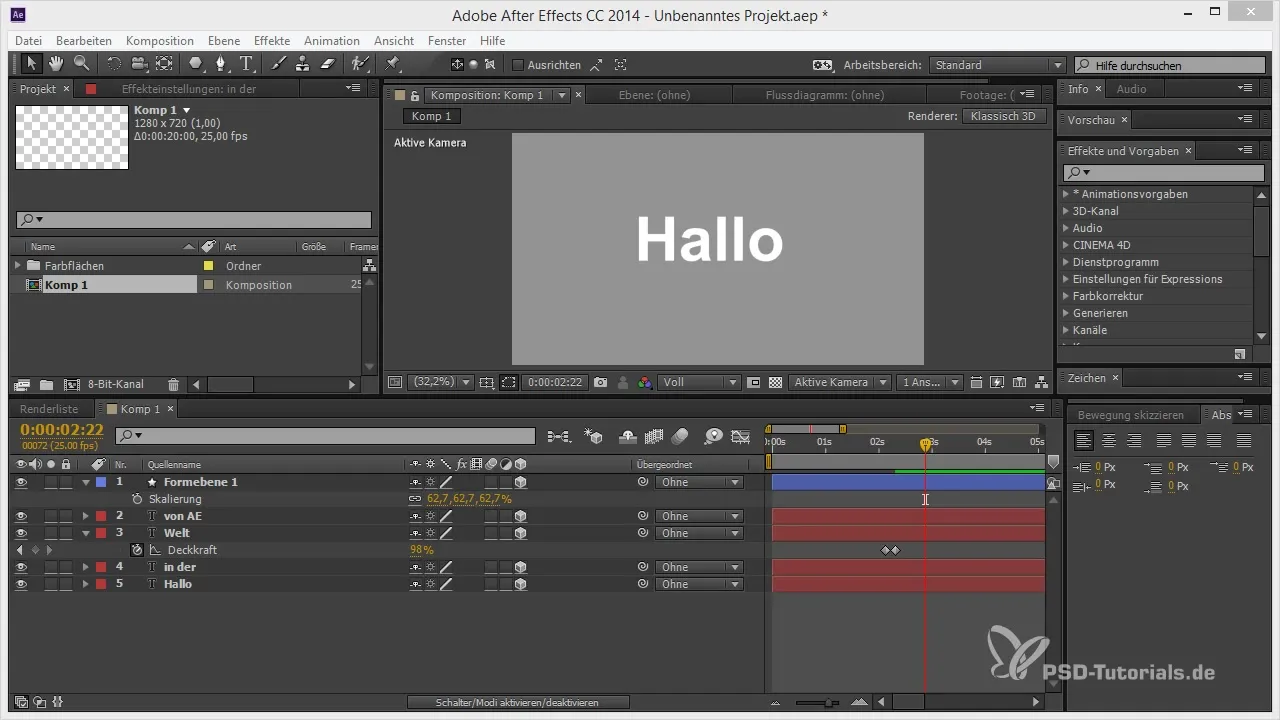
2. Efektivní použití nástrojů kamery
Nástroje kamery v After Effects jsou rozhodující pro pohyb v 3D prostoru. S tímto nástrojem můžeš měnit perspektivu a přibližovat scénu. Experimentuj s různými pozicemi své kamery, abys našel nejlepší úhly pro svou animaci.
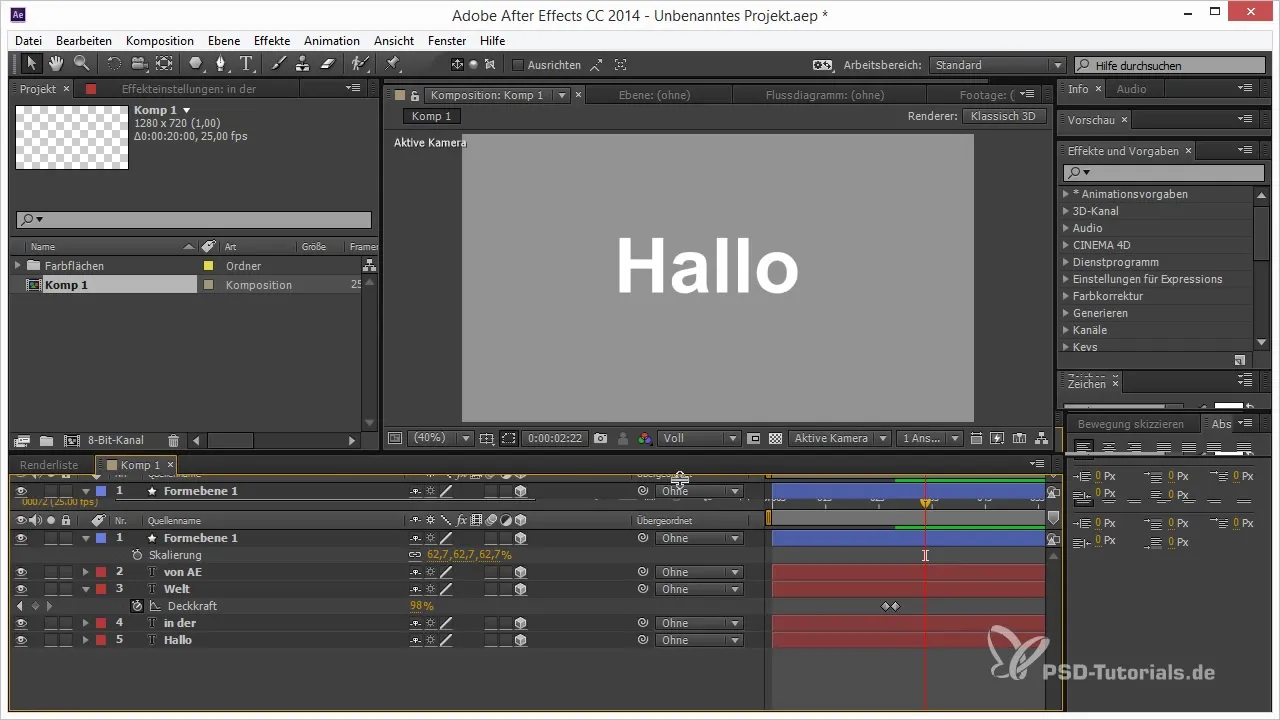
3. Oprávnění vlastní pohled
Aby ses dostal z různých pohledů to nejlepší, doporučuji použít jeden z pohledů jako editační kameru. Tato kamera ti umožňuje navigovat scénou, aniž bys musel přemýšlet o klíčových snímcích. Můžeš volně pohybovat pohledem a vidět, jak tvá animace v celé scéně působí.
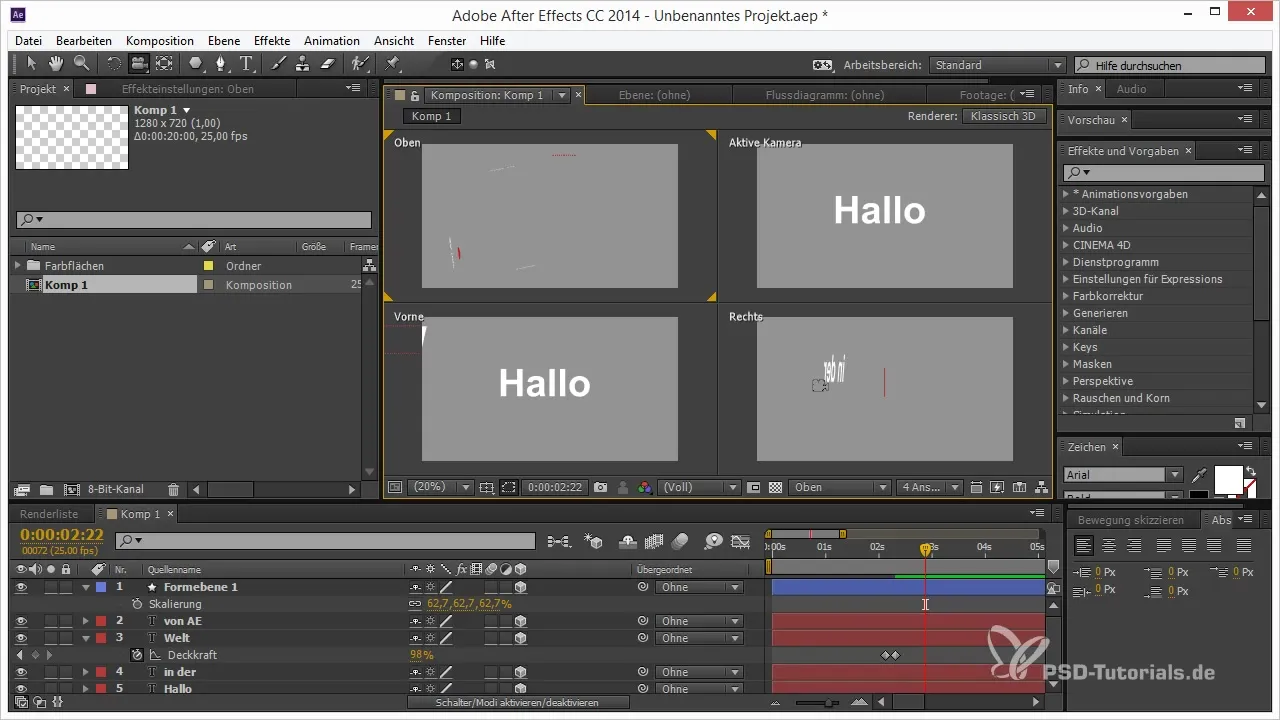
4. Rychlé zaostření na objekty
Aby ses efektivně přiblížil ke konkrétním objektům ve své scéně, musíš nejprve aktivovat nástroj kamery. Pokud chceš například kliknout na svět, stiskni „F“ na klávesnici. To přiblíží vybranou vrstvu přímo před kameru a usnadní ti přesné navrhování animace.
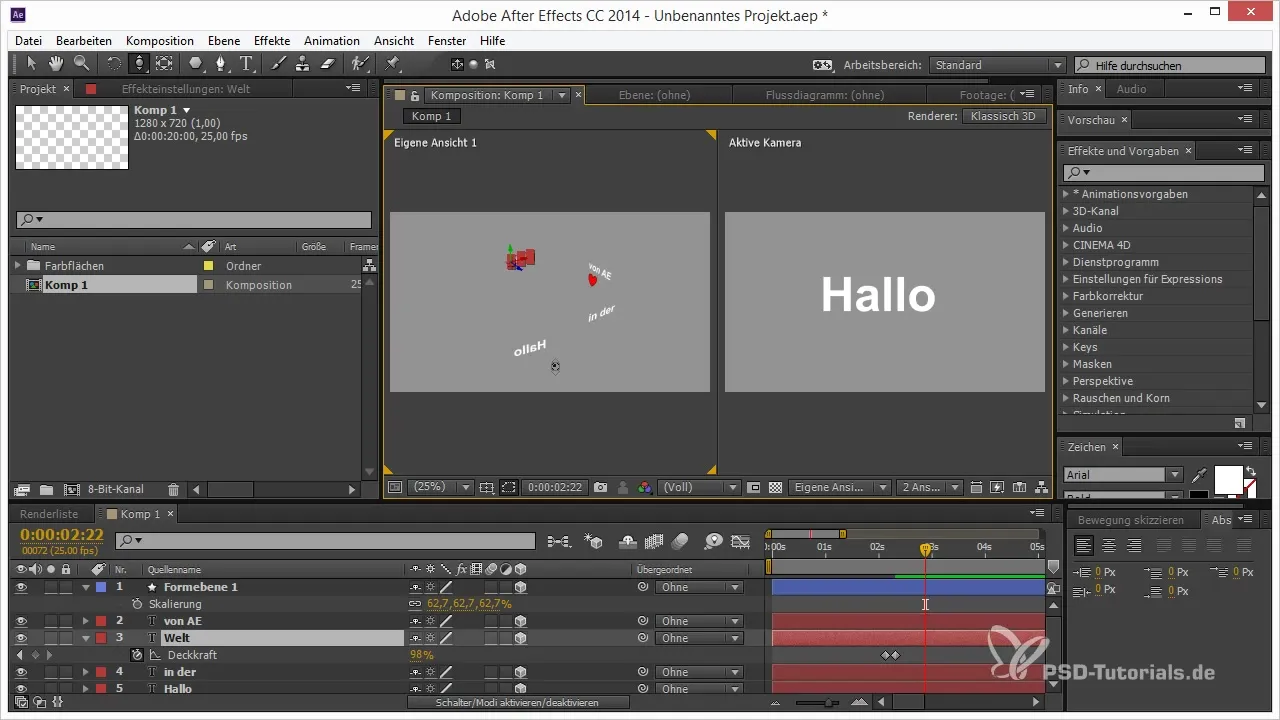
5. Využití zkratek
Využij zkratku „C“ k přepínání mezi různými nástroji kamery. To je obzvlášť užitečné, když hodně pracuješ s 3D prostorem a chceš rychle přeskakovat mezi různými perspektivami.
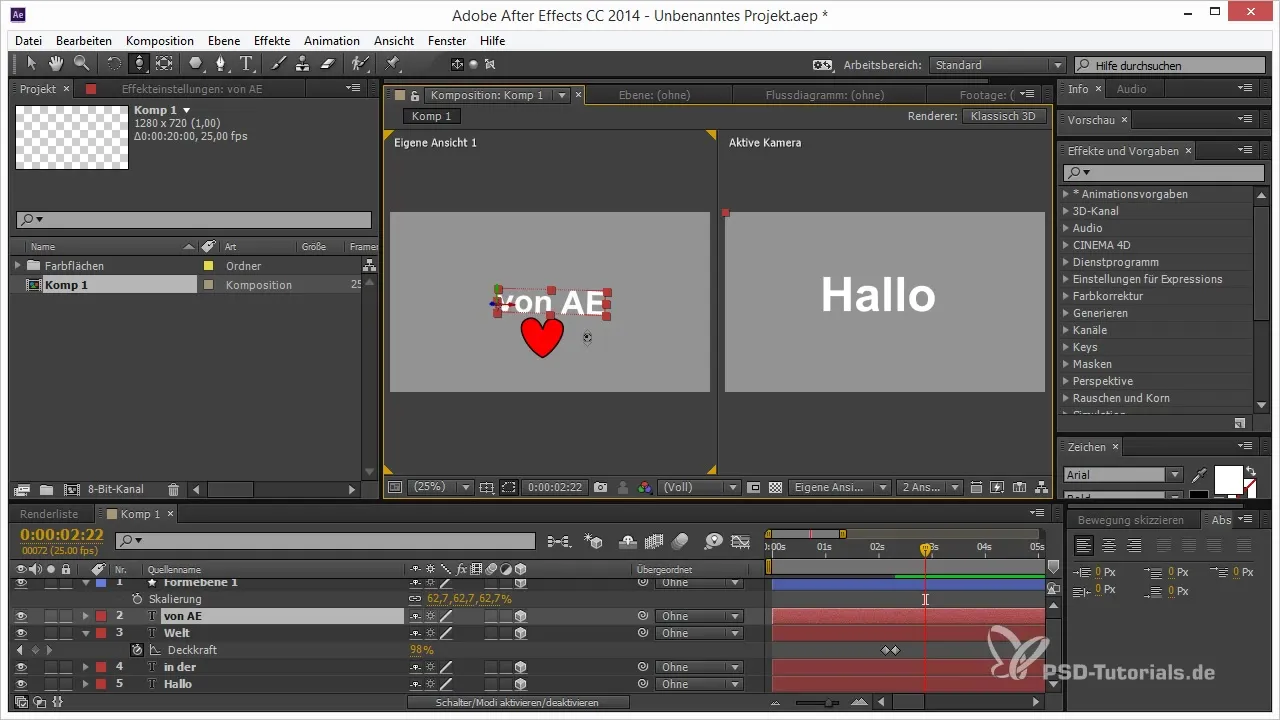
6. Aktivace snappingu
Další užitečný tip pro práci ve 3D je snapping na pozice tvých vrstev. Tato funkce ti může pomoci přesně zarovnat objekty k sobě a zajistí, že si v tvém 3D prostoru udržíš přehled.
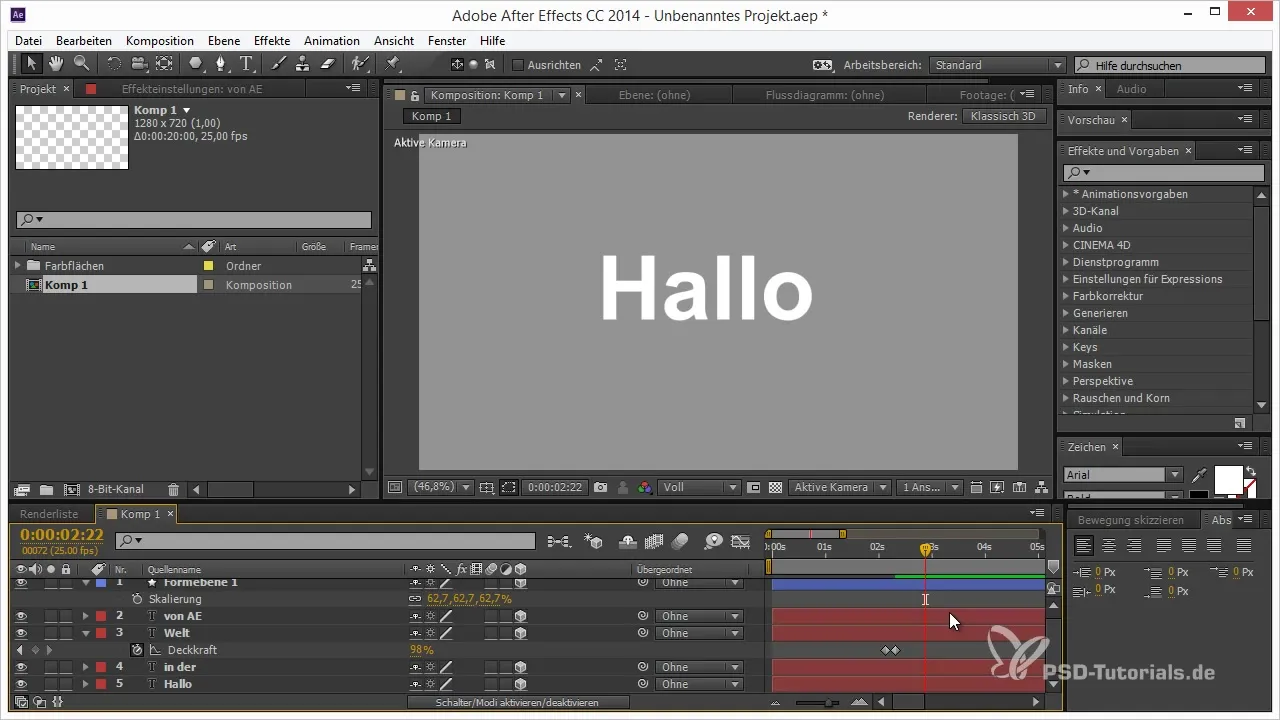
Shrnutí – Tipy a triky k 3D v After Effects: AE jako 3D program
V tomto návodu jsi se naučil, jak zlepšit svůj pracovní postup v After Effects tím, že využiješ více pohledů, efektivně použiješ nástroje kamery a profitujes ze praktických zkratek. S těmito technikami můžeš snadněji vytvářet 3D scény a udržet lepší přehled během animací.
Často kladené otázky
Jaké jsou výhody používání více pohledů v After Effects?Používáním více pohledů si udržuješ přehled o svých 3D scénách a můžeš pracovat přesněji.
Jak se rychle zaměřím na objekt v mé 3D scéně?Použij nástroj kamery a stiskni „F“, abys se přímo přiblížil k požadovanému objektu.
Jaká zkratka je důležitá pro přepínání mezi nástroji kamery?Zkratka „C“ ti umožňuje rychlé přepínání mezi různými nástroji kamery v After Effects.


